
SEの仕事をしていると、目に非常に大きな負担がかかる。昨今、PCのモニターから発せられる”ブルーライト”を遮断することで、目の負担を減らすことができると言うことが話題になり、ブルーライトを遮断するPC用眼鏡やスクリーンに貼り付けるブルーライトカットシートなども人気になっている。
本稿では、専用の眼鏡やシートを購入せずとも、ブルーライトを抑えることができるツールであるf.luxの導入方法を紹介したい。
ブルーライトとは
一言で言うと、テレビやPCから発せられる光のうち、最も強いエネルギーを持つ光のことである。デジタルディスプレイを見つめる目に負担を強いている光線の殆どがブルーライトであると言っても過言ではない。
テレビやPCの影響ディスプレイにはLEDが使用されておりこれが非常に沢山のブルーライトを発生させている。厚生労働省は1時間の作業につき15分間、目を休ませることを推奨しているが、実際SEの仕事をしていると1時間に必ず15分目を休ませることは非常に難しいと言うことがわかるだろう。
そのため、ブルーライトを遮断するメガネやシートを利用することで、目に入ってくるブルーライトの量を減らし、目を疲れにくくすることができる。また、ブルーライトが全て害かというとそうではなく、体内時計を調整する働きがあり、日中は適量のブルーライトを浴びることで身体を目覚めさせることができる。
f.luxの紹介
f.luxは、ディスプレイから発行されるブルーライトを減らすためのソフトウェアである。ただ削減するだけではなく、人間の体内時計に合わせてブルーライトの量を変化させていくことができる非常に便利なツールである。
f.luxの導入方法
本稿ではf.luxの導入方法と設定方法を紹介したい。Windows版の導入手順を紹介するがf.luxは、Mac、Linux、iPhone、Androidに向けても対応している。
1.ダウンロード
f.luxを導入するためにはまず、公式サイト(https://justgetflux.com/)からインストーラをダウンロードしよう。
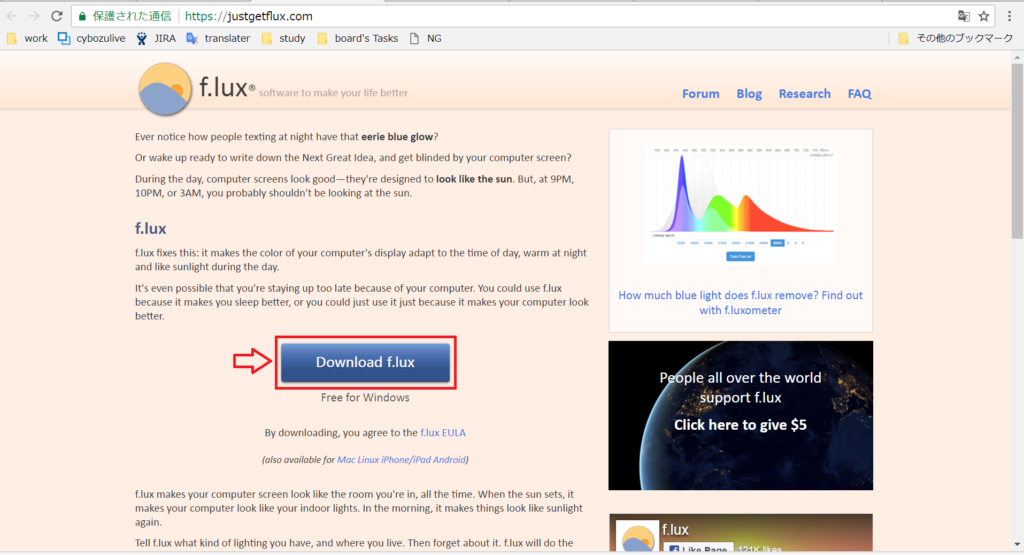
公式サイトの「Download f.lux」をクリックしてインストーラをダウンロード。
2.インストール
ダウンロードしたインストーラを管理者ユーザで実行する。
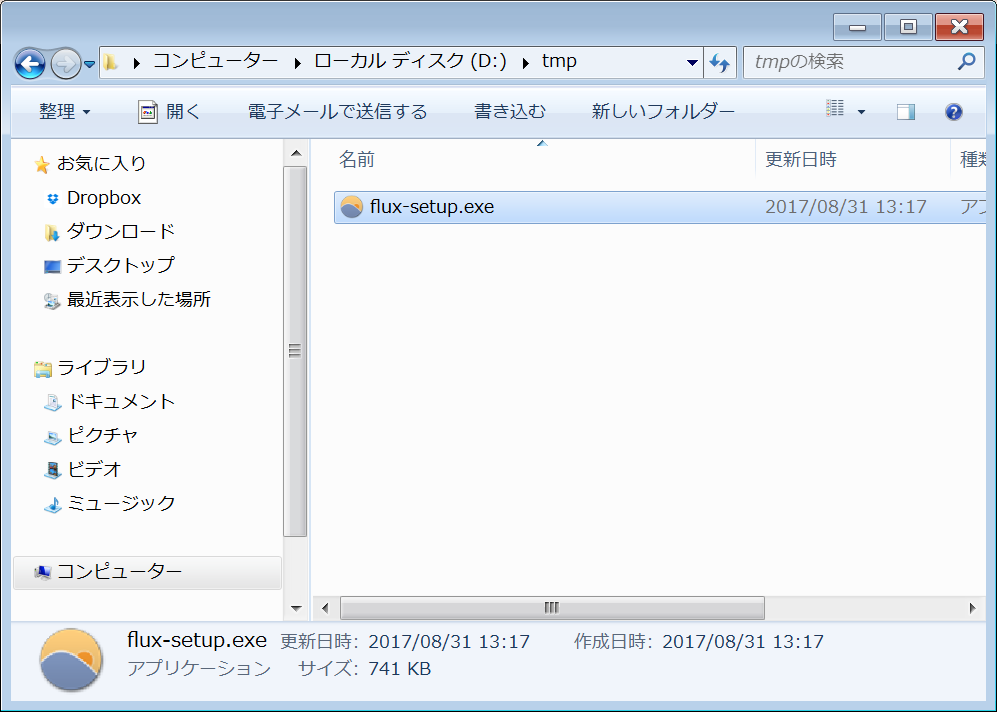
ライセンス確認が表示されるので内容を確認して「Accept」を押下。
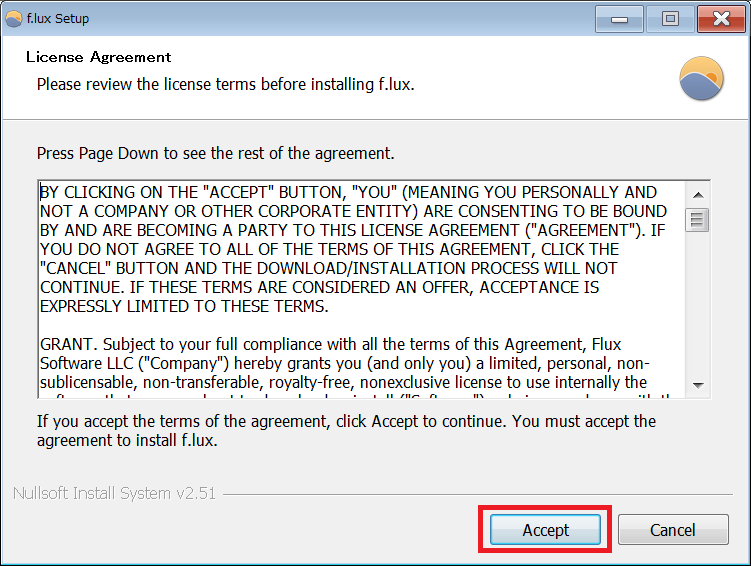
インストールが無事に完了すると、PCを再起動するかどうか聞いてくるため、問題が無ければ「Restart Now」(今すぐ再起動)を選択してPCを再起動しよう。

これでインストール作業は完了だ。
3.タイムゾーンを設定
インストールを完了し、f.luxを実行すると最初にタイムゾーンの設定画面が表示される。タイムゾーンを設定しておくことで、日中から夜間にかけてのブルーライト量を調整していく機能を利用することができる。zipcode(郵便番号)を求められるが、日本国内ならばどこでもタイムゾーンは同じになるので、適当な場所を設定しておけばOKだ。
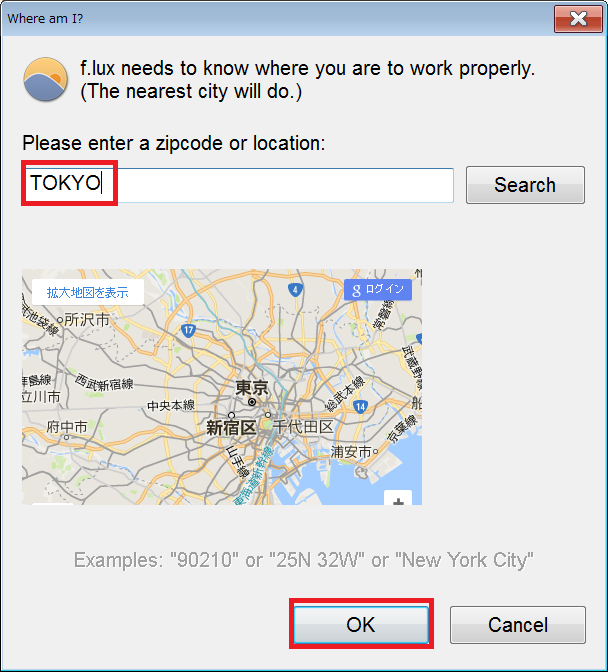
上記の例では「TOKYO」を指定している。「OK」を押下すれば基本的な設定は完了だ。
なお、GPSを利用していない端末で実行している場合、以下のような画面が表示される場合があるが、「規定の位置を入力しない」を選択しよう。
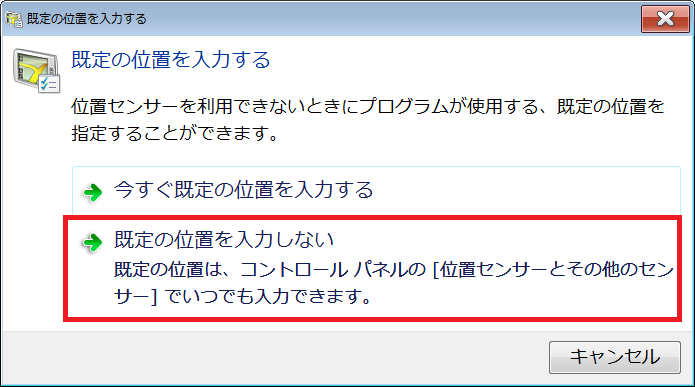
4.ブルーライトの量を調節
f.luxのメインメニュー画面では、時間帯別のブルーライト量の設定を見ることができる。
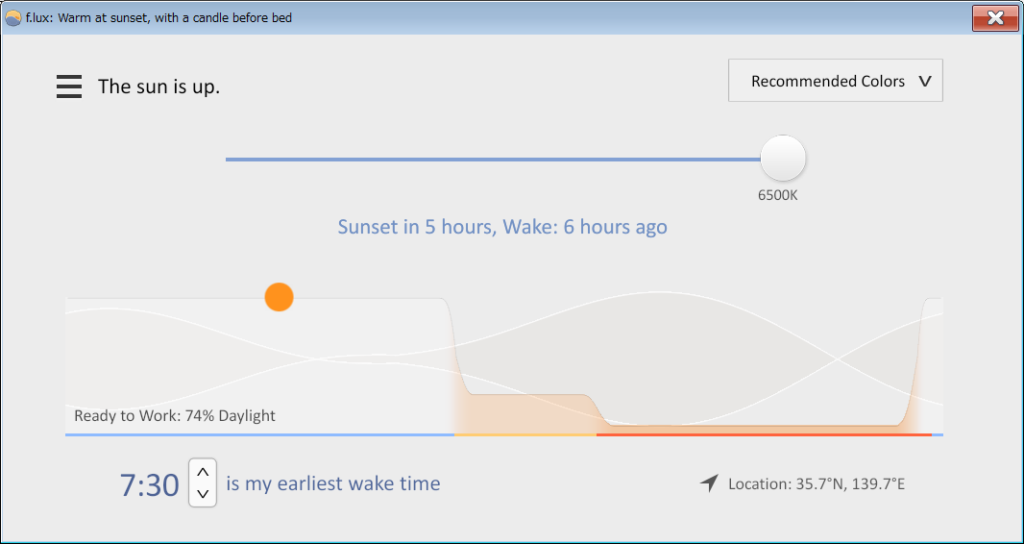
上記の画像の例は、日中にSSを取得しているため6500kとブルーライト量は大目だ。夜間に近づくにつれブルーライト量が減り、画面がオレンジがかってくる。
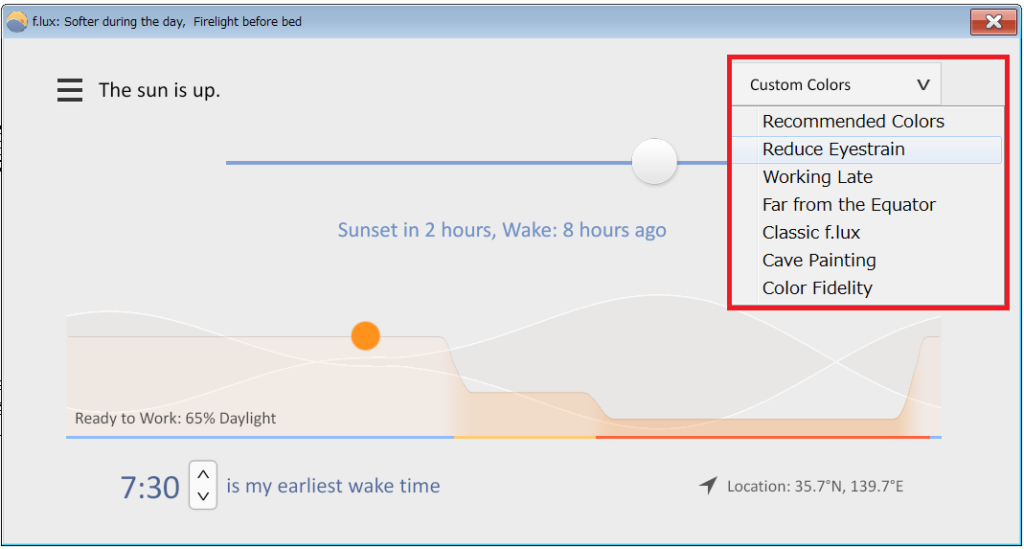
時間帯別のブルーライト量は、自分で設定することも可能だし、面倒であれば右上のプルダウンから予め用意されたプランから選択することも可能だ。オススメは全体的にブルーライト量が抑え目になる「Reduce Eyestrain」だ。周囲の明るさやPCの利用シーンによって使い分けよう。
基本的には周囲が暗ければ暗いほど、ブルーライトの量を少なめ(オレンジに近い色に)に設定すると良い。
f.luxを実行していると、ブルーライトがカットされて画面がオレンジがかった色になる。自分で使う際には問題ないのだが、プロジェクターを使って画面を共有したりする場合には、オレンジ色担っていて見づらい場合もあるだろう。
そんなときには、一時的にブルーライトカットをOFFにすることができる。左上のメニューアイコンをクリックし、「Disable」から「for an hour」や「until sunrise」を選択することで、しばらくの間f.luxによるブルーライトカット機能がOFFになり、画面の色調も元に戻る。
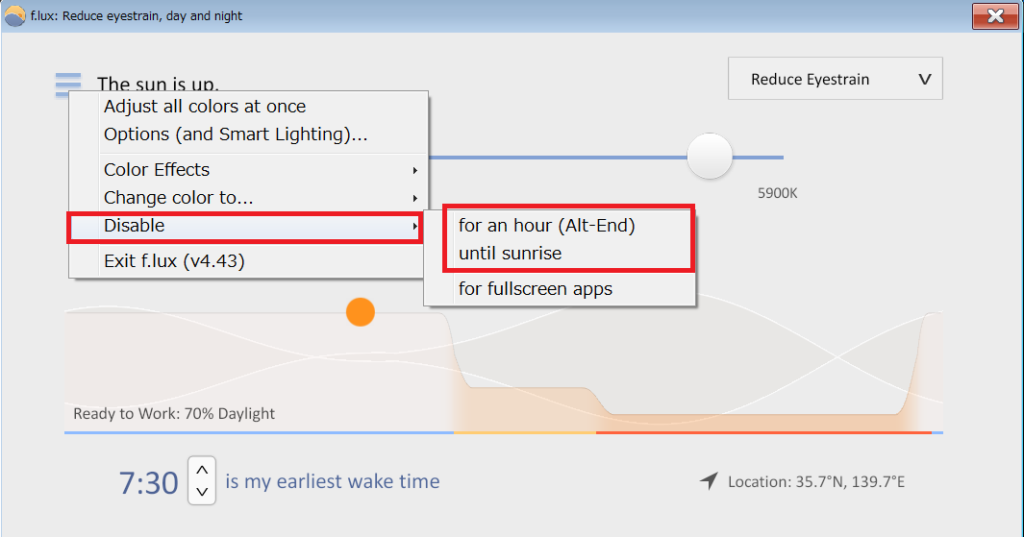
ミーティングで画面を共有する場合などは、「for an hour」(1時間)を利用すると良いだろう。
まとめ
長時間勤務していると、知らず知らずのうちに目に大きな負担がかかっている、ということが少なくない。ブルーライトをカットするツールを使うことで目への負担を軽減することが可能だ。簡単に導入できるツールなので是非、使って効果を実感してみて欲しい。








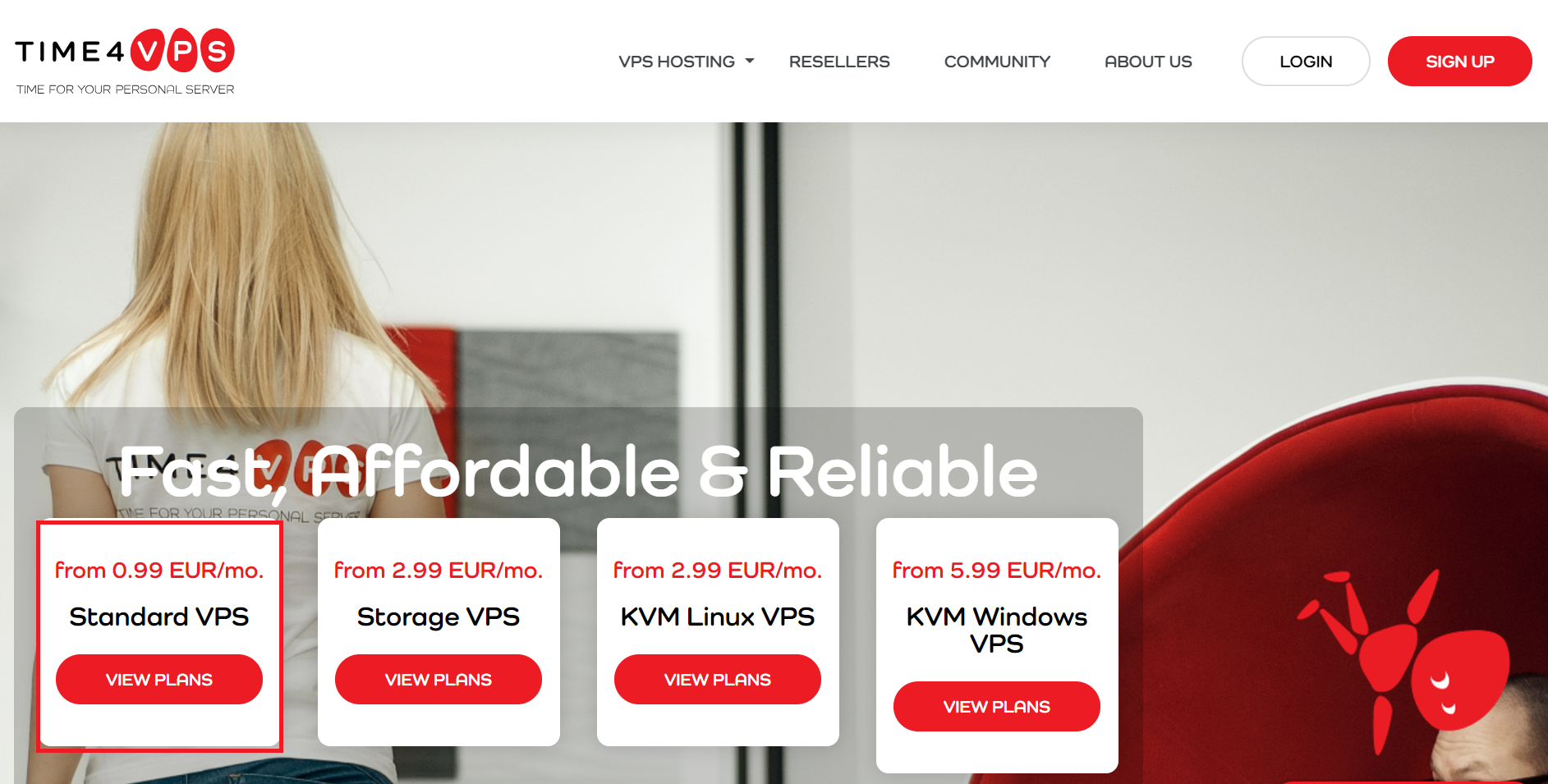
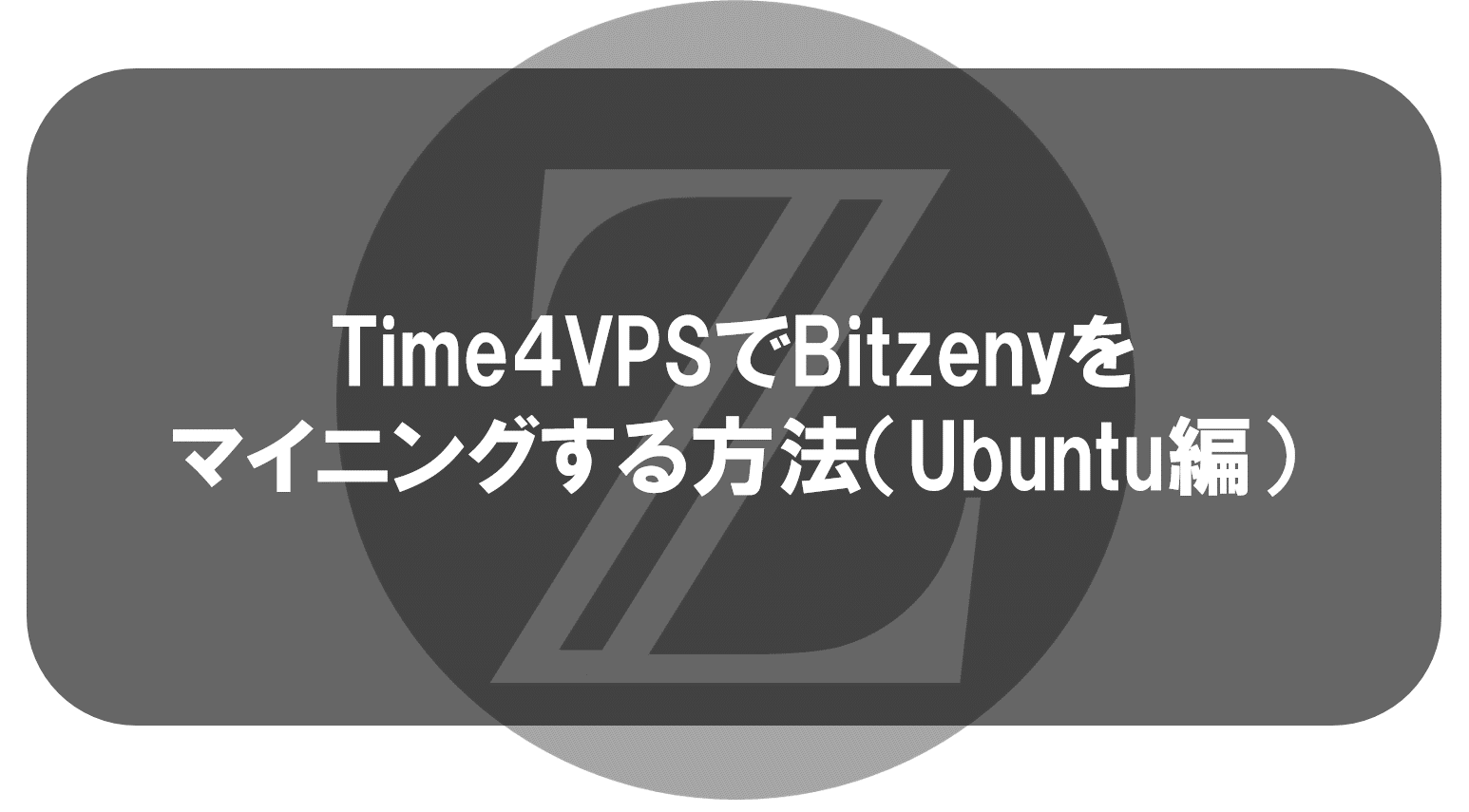
















コメントを残す